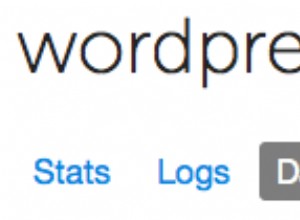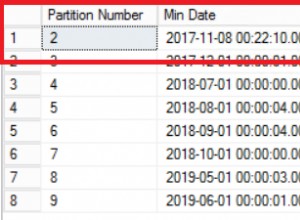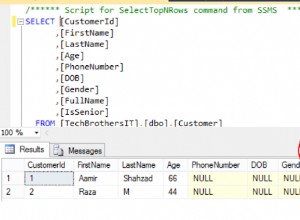Łączenie się i praca z danymi w bazie danych Snowflake AWS z IRI Workbench (WB) nie różni się od lokalnego źródła zgodnego z SQL. Przeglądasz tabele Snowflake i wymieniasz metadane w Workbench za pośrednictwem JDBC. I możesz przenieść dane do iz programu do manipulacji danymi SortCL (ten IRI Vorality i podzbiór produktów IRI w użyciu Workbencha) przez ODBC.
To, gdzie uruchomisz IRI Workbench i licencjonowany produkt IRI — lokalnie lub w chmurze —
zależy od Ciebie. Zalecamy jednak uruchamianie SortCL w tym samym węźle lub podsieci z Snowflake, jeśli wolumeny tabel są wystarczająco duże, aby wziąć pod uwagę czas transferu internetowego.
W tym artykule wyjaśniono krok po kroku, jak:1) uzyskać dostęp do Snowflake za pomocą tych sterowników, aby zobaczyć swój schemat i użyć jego metadanych w IRI Workbench; oraz 2) przetwarzać dane w tych tabelach w zadaniach zgodnych z SortCL. W podobny sposób wykonywane są połączenia z Teradata, SAP HANA, EnterpriseDB (PostgreSQL) i dowolnym innym źródłem ze sterownikami ODBC i JDBC.
Krok 1:Uzyskaj informacje i sterowniki od Snowflake
Zanotuj adres URL, nazwę użytkownika i hasło potrzebne do uzyskania dostępu do Snowflake oraz nazwę magazynu i bazę danych, z której będziesz korzystać. Twoje konfiguracje sterowników będą wymagały tych informacji.
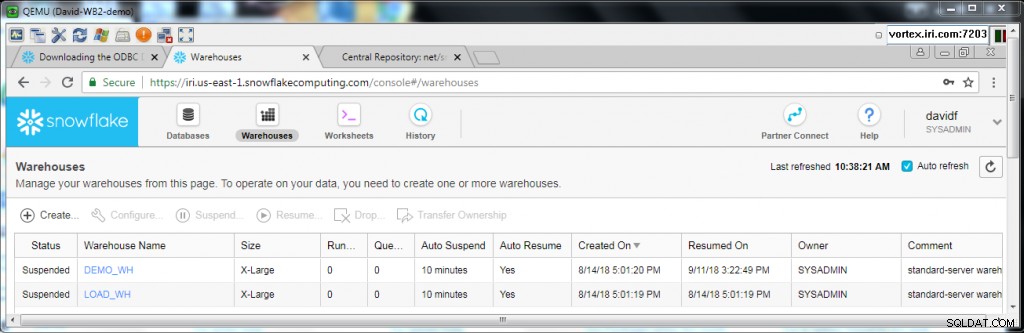

Pobierz sterownik Snowflake ODBC zgodnie z tymi krokami, a sterownik JDBC zgodnie z nimi. Użyłem 32-bitowego sterownika Windows dla kompatybilności z moim plikiem wykonywalnym CoSort v10 SortCL i snowflake-jdbc-3.6.10.jar.
Krok 2:Skonfiguruj sterownik ODBC w swoim systemie operacyjnym
Jeśli korzystasz z instancji Windows tak jak ja i jak widać z instrukcji Snowflake tutaj, będziesz potrzebować również darmowego środowiska uruchomieniowego MS Visual C++:
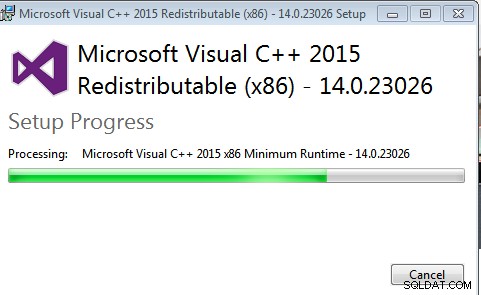
Uruchom odpowiedni instalator ODBC z Snowflake, a następnie skonfiguruj sterownik w Administratorze źródeł danych ODBC. Jeśli używasz 32-bitowej wersji SortCL, tak jak ja tutaj, będziesz musiał użyć C:\Windows\SysWOW64\odbcad32.exe.
Dodaj SnowflakeDISIIDriver do DSN użytkownika (lub systemu). W oknie dialogowym konfiguracji płatka śniegu wprowadź swój login i dane DB/DW, takie jak te, w tym hasło:
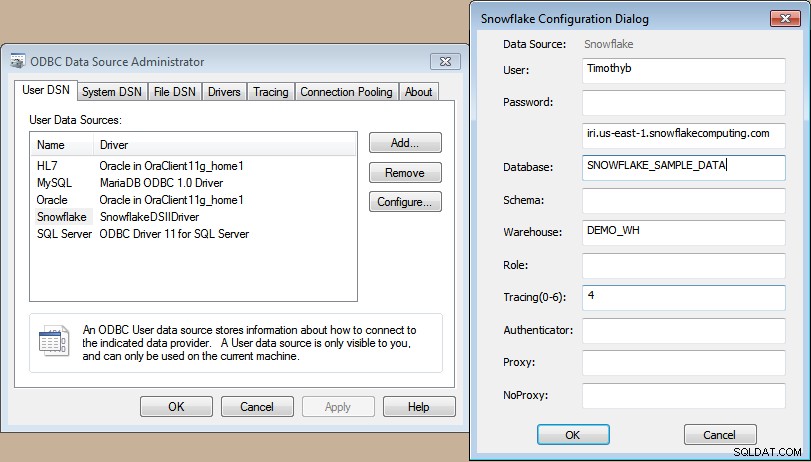
Po kliknięciu OK będzie można odwołać się do tego DSN w rejestrze połączeń danych IRI Workbench. Ale najpierw…
Krok 3:Skonfiguruj sterownik JDBC w IRI Workbench
Chociaż nie musisz tego robić najpierw, lubię tworzyć i pracować z aktywnego projektu, aby przechowywać moje zadania i artefakty metadanych, które będą pochodzić z moich połączeń. Utworzyłem folder w moim Workspace Project Explorer o nazwie Snowflake.
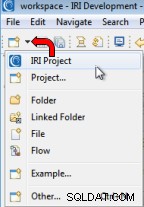
Teraz, aby użyć sterownika Snowflake JDBC, połącz się z moją bazą danych w Eksploratorze źródeł danych, najpierw kliknij Nowy profil połączenia ikonę, a następnie wybierz Generic JDBC kierowca:
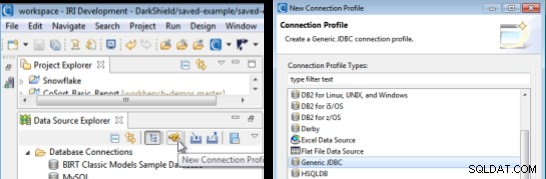
Kliknij Dalej i w oknie właściwości kliknij Definicja nowego sterownika :
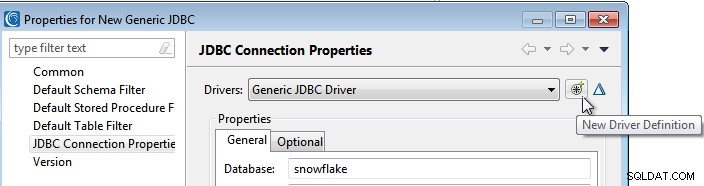
Spowoduje to wyświetlenie serii kart do wypełnienia:
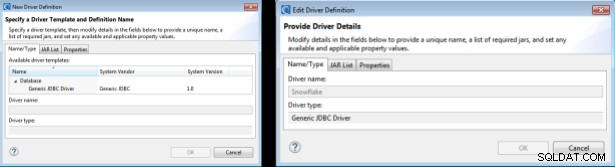
Kliknij Listę JAR zakładka, Dodaj JAR/Zip… i przejdź do pobranego pliku Snowflake .jar:
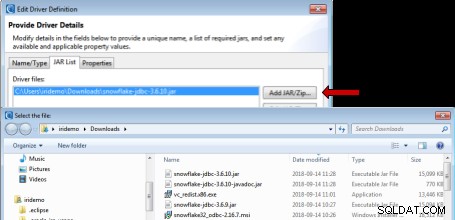
Następnie w Właściwościach podaj adres URL połączenia, nazwę bazy danych i identyfikator użytkownika. Kierowca Klasa analizuje plik .jar, klikając przycisk pojawiający się po prawej stronie pola po kliknięciu Klasy sterowników pole, a następnie kliknij Przeglądaj . Użyj opcji zaczynającej się od net .
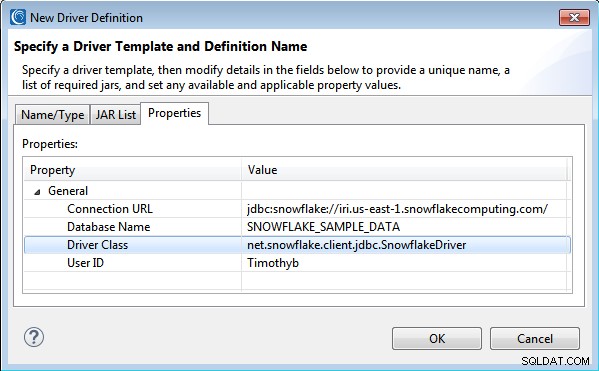
Po wprowadzeniu tych danych kliknij OK . Wyświetlony zostanie główny ekran właściwości. Wprowadź ponownie swoje hasło i kliknij Zapisz hasło, aby uniknąć monitowania podczas korzystania z WB. Kliknij Opcjonalne i określ nazwę magazynu wpisując „magazyn=
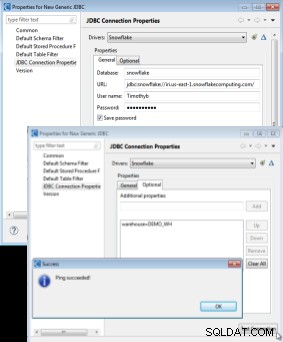
Po połączeniu się z hurtownią danych Snowflake powinieneś być w stanie rozwinąć i uzyskać dostęp do dostępnych katalogów baz danych w widoku Data Source Explorer w IRI Workbench:
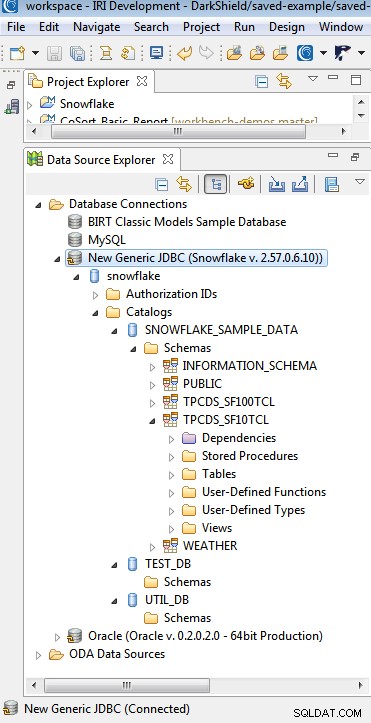
Możesz także kliknąć prawym przyciskiem myszy i zmienić nazwę „Nowy ogólny JDBC” na liście połączeń na bardziej opisową, na przykład „Płatek śniegu”.
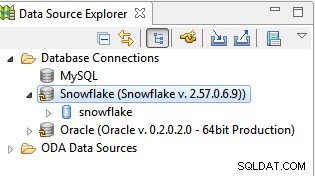
Krok 4:Zarejestruj i połącz połączenia
Otwórz rejestr połączeń danych z IRI Workbench Okno> Preferencje> IRI Grupa.
Jeśli DSN, który utworzyliśmy dla Snowflake powyżej, nie znajduje się na liście, kliknij przycisk Odśwież. Gdy go zobaczysz, kliknij dwukrotnie ten wpis lub kliknij Edytuj…, aby otworzyć okno dialogowe połączenia:
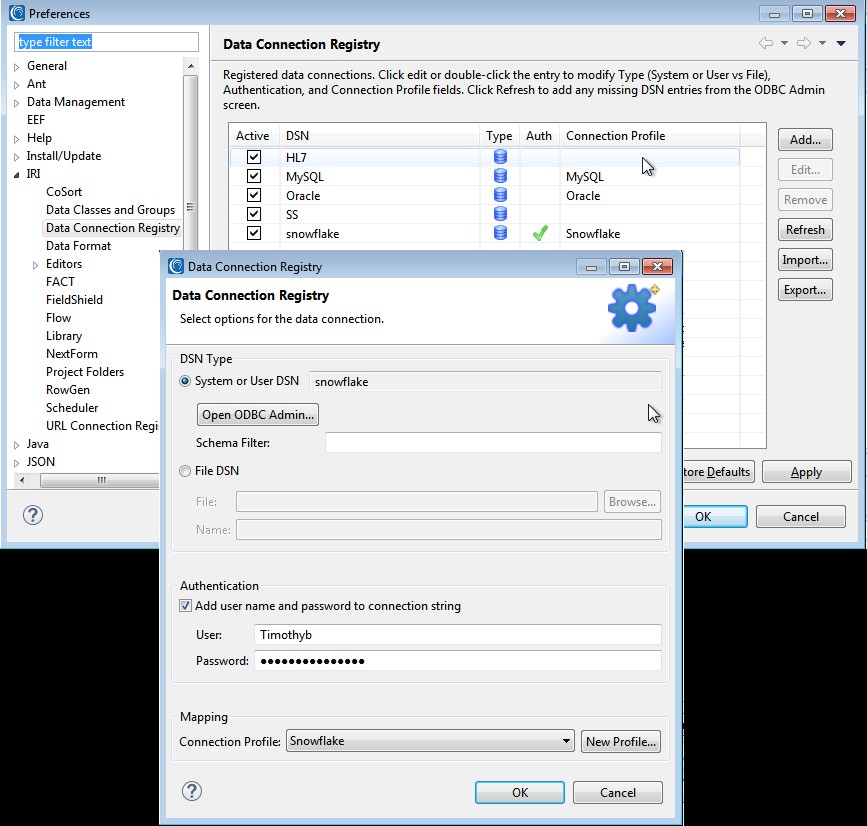
W razie potrzeby dodaj filtr schematu. Ponieważ sterownik ODBC nie zapisuje hasła, wprowadź je w Uwierzytelnianiu Sekcja. Wybierz profil połączenia dla połączenia JDBC:
Rejestrując to połączenie, mapujesz uprawnienia między plikami wykonywalnymi IRI, które przenoszą i manipulują danymi Snowflake za pośrednictwem ODBC, a kreatorami IRI Workbench, które używają połączenia JDBC do analizowania i używania metadanych tabeli. To właśnie umożliwia IRI Workbench tworzenie i wizualną interakcję z układami danych i specyfikacjami zadań na poziomie kolumn.
Krok 5:Testuj rzeczy
Następnie wszystko powinno być skonfigurowane i możesz zweryfikować zarówno bazę danych, jak i tabelę w Eksploratorze źródeł danych (który używa JDBC). Kliknij prawym przyciskiem myszy tabelę w schemacie i wybierz Generuj DDF z menu IRI, aby wyświetlić:
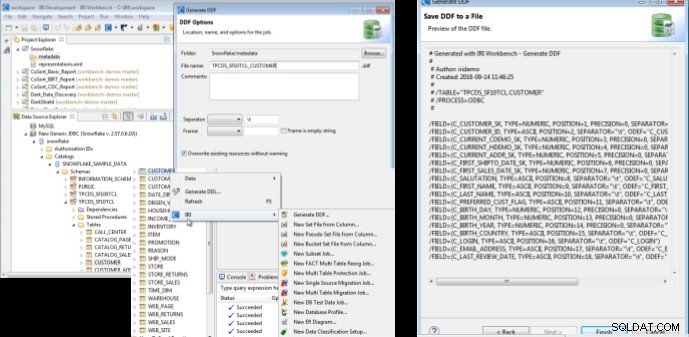
Aby uzyskać pomoc w łączeniu instancji Snowflake w IRI Workbench, skontaktuj się z przedstawicielem IRI.